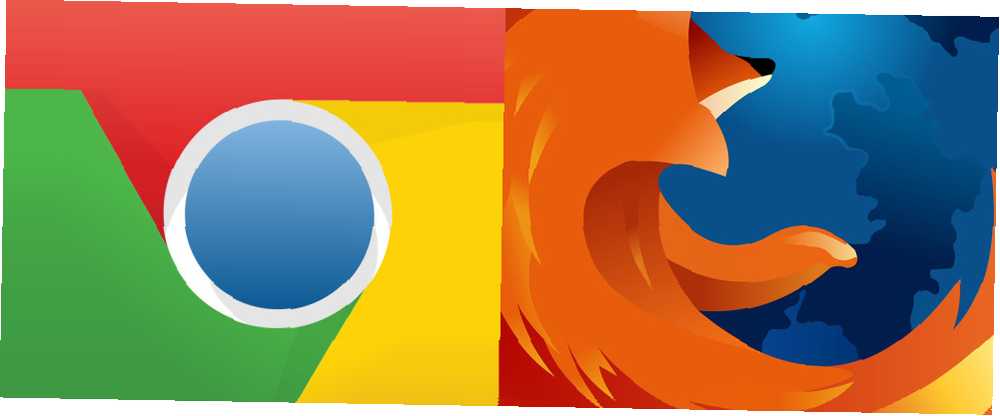
Michael Cain
0
3858
808
İndirilenler klasörünüzü düzenli tutmak zor olabilir, ancak karışıklığı kontrol altında tutmanın birkaç otomatik yolu vardır. 30 günden daha eski dosyaları otomatik olarak silebilirsiniz Windows Yüklemeler Klasöründeki Eski Dosyaları Otomatik Olarak Silme Windows Yüklemeler Klasöründeki Eski Dosyaları Otomatik Olarak Silme Yüklemeler klasörünüzü düzenli ve boşa harcanan alandan uzak tutmak istiyorsanız, açmalısınız. bu şık Windows 10 özelliği. ve dosyaları, dosya türüne göre belirli klasörlere kaydedebilirsiniz. Bu makalenin ikincisini nasıl yapacağınızı göstereceğiz.
Belirli Klasörlere Dosya Türlerini Otomatik Kaydetme
Chrome uzantısı RegExp Download Organizer, indirilen dosya türleri için kurallar oluşturmanıza olanak sağlar. Örneğin, bir PDF'yi her indirdiğinizde, otomatik olarak indirilenler klasöründe seçtiğiniz bir klasöre kaydedilir..
Ayrıca belirli dosya türlerine filtre uygulayabilirsiniz. Örneğin, tüm görüntüleri bir klasöre kaydedebilir veya JPEG'ler, PNG'ler, vb. İçin ayrı bir klasör oluşturabilirsiniz. Chrome uzantısı önceden oluşturulmuş birkaç kuralla birlikte gelir: biri görüntüler için, diğeri sel için.
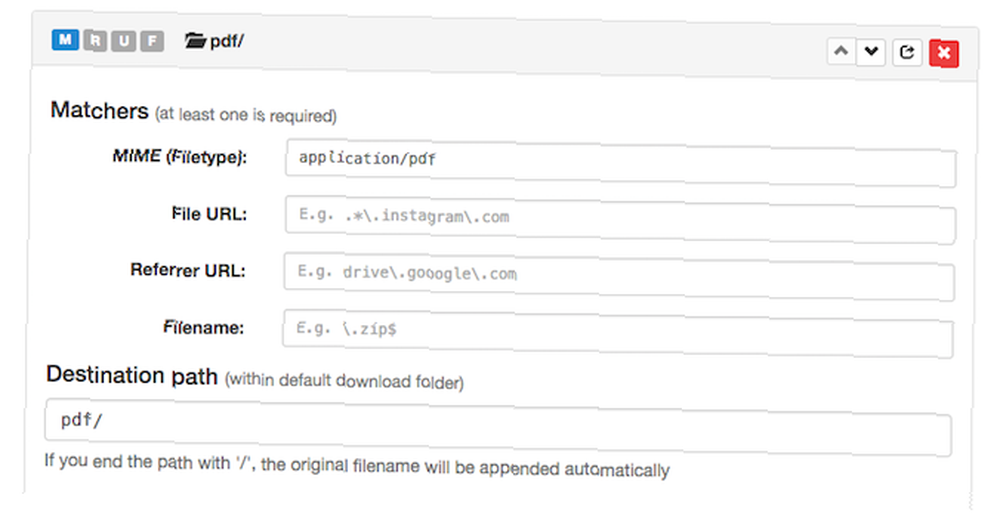
PDF'ler için yeni bir kural oluşturmak istediğinizi varsayalım, aşağıdakini girin:
- MIME için (Dosya türü), Uygulama / pdf.
- Hedef Yolu için pdf / (veya seçtiğiniz klasör adı).
Uzantı, sıkıştırılmış dosyalar (ZIP), Windows çalıştırılabilir dosyalar (EXE), ses dosyaları ve video dosyaları dahil olmak üzere çeşitli dosya türleri için kullanabileceğiniz kuralların bir listesini içerir..
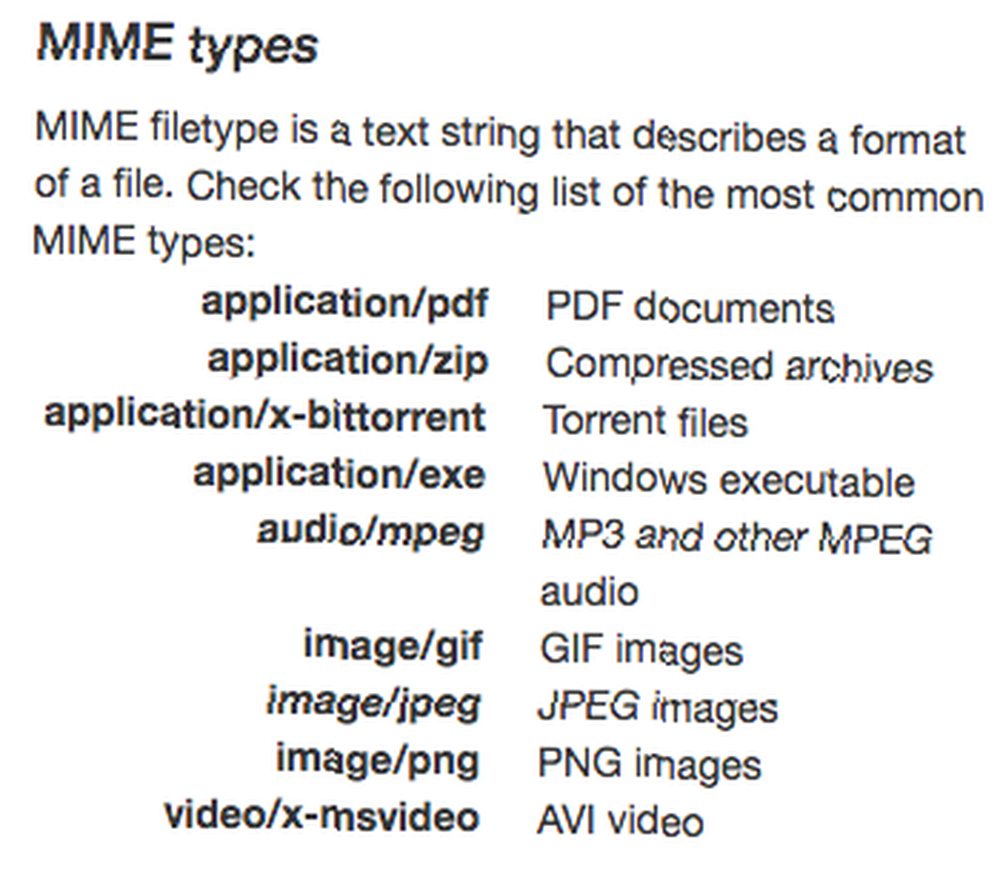
Yukarıdaki ekran görüntüsünden de görebileceğiniz gibi, belirli URL’leri ve dosya adlarını temel alan kurallar da oluşturabilirsiniz..
Nasıl eklenir “İçine kaydet” Sağ Tıklama Menüsündeki Klasörler
Dosyayı kaydederken seçebileceğiniz belirli yerler eklemeyi tercih ediyorsanız, bunu yapabilen bir uzantı vardır..
Kaydetme uzantısı (Chrome, Firefox), yüklerken, ziyaret ettiğiniz web sitelerindeki tüm verileri okuma ve değiştirme olanağı da dahil olmak üzere kapsamlı izinler gerektirir. Buna karşılık, yukarıda belirtilen RegExp Download Organizer uzantısı yalnızca indirmelerinizi yönetmek için izin gerektirir.
Kaydet'in size uygun olduğuna karar verirseniz, uzantıyı yükledikten sonra, tarayıcınızdaki bir bağlantıyı veya dosyayı sağ tıkladığınızda, şimdi göreceksiniz. İçine kaydet bağlam menünüzde, önceden listelenen iki klasör seçeneğiyle: resimler ve video. Bir dosyayı bu konumlara kaydederseniz, tarayıcınız otomatik olarak İndirilenler klasöründe bu alt klasörleri oluşturur..
Bu listedeki konumları eklemek veya değiştirmek için, tarayıcınızdaki uzantı seçeneklerini açın ve bunları mevcut listeye ekleyin:
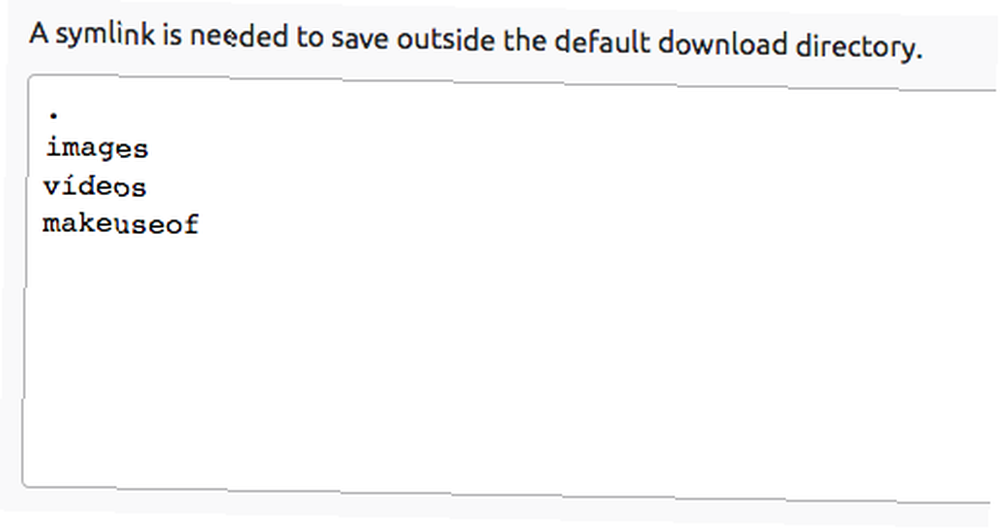
Bir dosyayı sağ tıkladığınızda, bu konumlar artık bağlam menünüzde mevcut olacaktır:
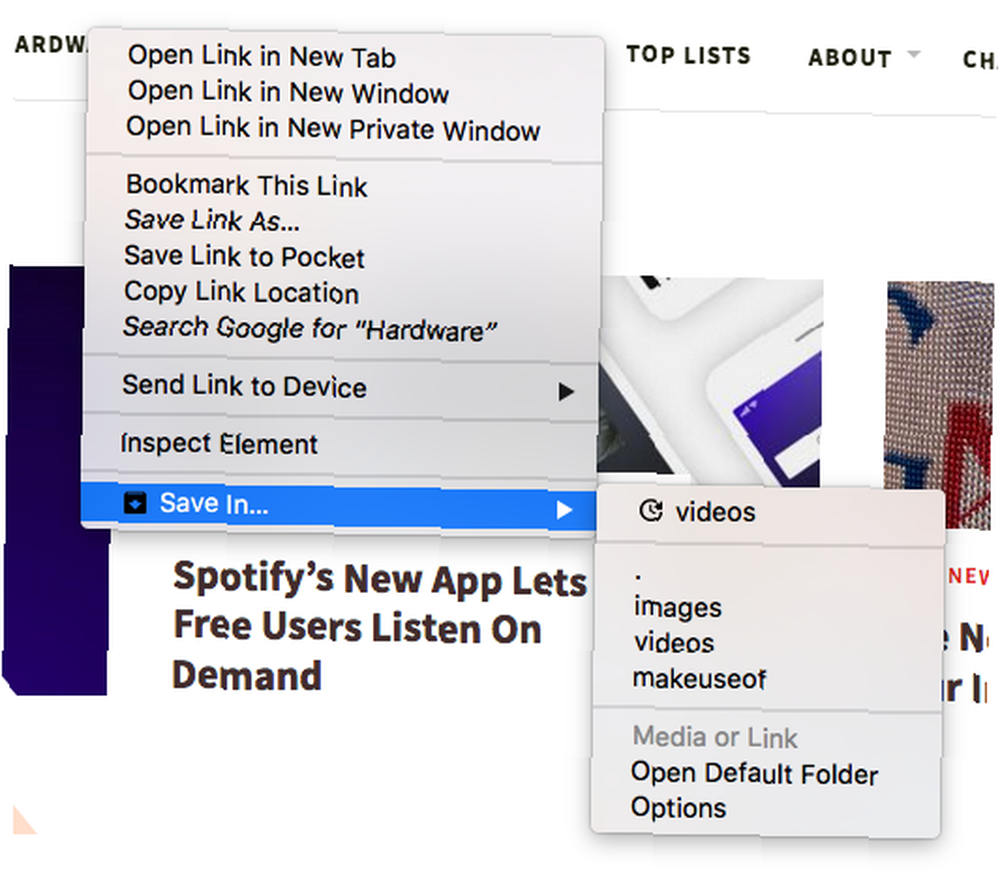
İndirilenler klasöründe olmayan bir klasörü seçmek istiyorsanız, biraz daha karmaşık bir hale gelir ve sembolik bir bağlantı oluşturmanızı gerektirir. Sembolik Bağlantı Nedir ve Kullanımları Nelerdir? [MakeUseOf Açıklar] Sembolik Link Nedir ve Kullanımları Nelerdir? [Kullanımın Açıklanması]. Bu sizin için çok karmaşık görünüyorsa ve dosyalarınızı indirilenler klasöründe olmayan klasörlere kaydetmek istiyorsanız, göz önünde bulundurmanız gereken bir seçenek daha var:
Mac kullanıcıları, Hazel Hazel ile otomatik kurallar kullanarak dosyaları otomatik olarak ve belirli klasörlere taşıyabilir - Mac'inizde Görevler Gerçekleştirin, Bu yüzden Hazel Olmanıza Gerek Yok - Mac'inizde Görevler Gerçekleştirin, Böylece Daha Önce Yapmadım MUO, Apple'ın akıllı klasörlerini ve Automator programını kullanma konusunda rehberlik ediyor, ancak Hazel adlı klasik bir üçüncü taraf uygulaması, arka planda çalışan kişisel otomasyon asistanlarımdan biri ... veya Mac kullanıcıları, Windows kullanıcıları QuickMove’u deneyebilir.











